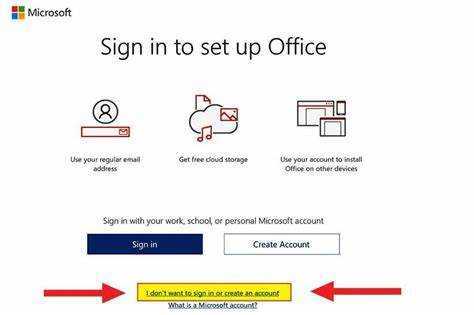
Η απενεργοποίηση του Microsoft Office μπορεί να φαίνεται πρόκληση, αλλά μην ανησυχείτε! Αυτό το άρθρο θα σας καθοδηγήσει βήμα προς βήμα. Δείτε πώς να το κάνετε εύκολα:
Θυμηθείτε να έχετε ενεργή σύνδεση στο Διαδίκτυο. Αυτό είναι απαραίτητο για τη διαδικασία απενεργοποίησης.
- Ανοίξτε οποιαδήποτε εφαρμογή του Office στον υπολογιστή σας, όπως Word, Excel, PowerPoint ή άλλη.
- Βρείτε την καρτέλα Αρχείο στην επάνω αριστερή γωνία του παραθύρου και κάντε κλικ σε αυτήν. Θα εμφανιστεί ένα αναπτυσσόμενο μενού.
- Επιλέξτε Λογαριασμός. Αυτό θα εμφανίσει τις ρυθμίσεις λογαριασμού για τη συνδρομή σας στο Office.
- Αναζητήστε μια επιλογή με την ετικέτα Διαχείριση λογαριασμού ή παρόμοια. Πατήστε το για να συνεχίσετε.
- Θα σταλθείτε στη σελίδα του λογαριασμού σας Microsoft στο πρόγραμμα περιήγησής σας. Υπάρχουν πολλές επιλογές που σχετίζονται με τη συνδρομή σας στο Office.
- Αναζητήστε Απενεργοποίηση ή Κατάργηση Συσκευών και κάντε κλικ για να ξεκινήσετε την απενεργοποίηση.
- Ίσως χρειαστεί να επιβεβαιώσετε την ενέργειά σας εισάγοντας τον κωδικό πρόσβασης του λογαριασμού σας ή απαντώντας σε ερωτήσεις ασφαλείας. Ακολουθήστε τις οδηγίες.
- Αφού απενεργοποιήσετε το Microsoft Office από μια συσκευή, επαναλάβετε τα βήματα για όλες τις άλλες συσκευές.
Και αυτό είναι! Έχετε απενεργοποιήσει το Microsoft Office από όλες τις συσκευές σας.
Διασκεδαστικό γεγονός: Το Microsoft Office κυκλοφόρησε για πρώτη φορά στις 19 Νοεμβρίου 1990! Έχει γίνει απαραίτητο για πολλούς ανθρώπους και επιχειρήσεις σε όλο τον κόσμο (Πηγή: Wikipedia).
Κατανόηση της ανάγκης απενεργοποίησης του Microsoft Office
Η τεχνολογία αλλάζει πάντα. είναι απαραίτητο να γνωρίζουμε πώς να απενεργοποιήσετε το Microsoft Office . Η απενεργοποίηση σάς επιτρέπει να μετακινείτε τη συνδρομή σας στο Office σε όλες τις συσκευές χωρίς προβλήματα. Εδώ θα καλύψουμε τα βήματα και γιατί θέλετε να το απενεργοποιήσετε .
Η απενεργοποίηση του MS Office είναι απλή. Δεν θα απεγκατασταθεί, αλλά θα σταματήσει να χρησιμοποιείται στη συσκευή. Αυτό είναι εξαιρετικό όταν αναβαθμίζετε το υλικό σας ή αποκτάτε νέο υπολογιστή. Οι οργανισμοί μπορούν να διαχειριστούν τις άδειές τους και να εξοικονομήσουν χρήματα με αυτόν τον τρόπο.
Για απενεργοποίηση, ανοίξτε μια εφαρμογή του Office όπως το Word ή το Excel. Μεταβείτε στο Αρχείο > Λογαριασμός. Αναζητήστε «Διαχείριση λογαριασμού» ή «Διαχείριση συνδρομών» (ανάλογα με την έκδοσή σας). Στη συνέχεια, επιλέξτε την απενεργοποίηση του λογισμικού στη συσκευή.
Υποστήριξη της Microsoft δηλώνει ότι μπορείτε να μεταφέρετε τη συνδρομή σε άλλη συσκευή σε 30 ημέρες. Έτσι, μπορείτε να μετακινηθείτε μεταξύ συσκευών χωρίς να χρειάζεται να αγοράσετε ξανά το Office.
Βήμα 1: Εκκίνηση της εφαρμογής Microsoft Office
- Ανοίξτε το μενού Έναρξη.
- Πληκτρολογήστε Microsoft Office στη γραμμή αναζήτησης.
- Κάντε κλικ στο εικονίδιο της εφαρμογής Microsoft Office.
- Περιμένετε για την εκτόξευση.
- Τώρα είστε έτοιμοι να απενεργοποιήσετε!
Λάβετε υπόψη ότι αυτό το βήμα είναι απαραίτητο. Θα δημιουργήσει τη βάση για μια επιτυχημένη απενεργοποίηση.
Θυμηθείτε, συνδεθείτε με δικαιώματα διαχειριστή πριν ξεκινήσετε το Microsoft Office. Αυτό εγγυάται ότι έχετε την εξουσία να κάνετε οποιεσδήποτε αλλαγές κατά την απενεργοποίηση.
Γεγονότα: Το Microsoft Office υπάρχει εδώ και λίγο καιρό. Υπήρξαν βελτιώσεις και τροποποιήσεις, αλλά τα βασικά παραμένουν τα ίδια. Η εκκίνηση του προγράμματος είναι πάντα το πρώτο βήμα για τη χρήση ή την απενεργοποίησή του.
Βήμα 2: Πρόσβαση στις Επιλογές λογαριασμού
Για να χρησιμοποιήσετε τις Επιλογές λογαριασμού στο Microsoft Office, ακολουθήστε τα εξής βήματα:
1. Κάντε κλικ στο Αρχείο στην επάνω αριστερή γωνία οποιασδήποτε εφαρμογής του Microsoft Office.
2. Επιλέξτε Λογαριασμός από το αναπτυσσόμενο μενού.
3. Αυτό θα σας μεταφέρει στη σελίδα επιλογών λογαριασμού.
4. Διαχειριστείτε τη συνδρομή σας στο Microsoft Office εδώ.
5. Απενεργοποιήστε κάνοντας κλικ στο κουμπί Απενεργοποίηση και ακολουθώντας τις οδηγίες.
Η απενεργοποίηση του Microsoft Office μπορεί να ελευθερώσει άδειες χρήσης για άλλες συσκευές ή χρήστες. Είναι επίσης χρήσιμο όταν δεν χρειάζεστε πλέον πρόσβαση σε ορισμένες λειτουργίες ή θέλετε να μεταβείτε σε άλλη σουίτα παραγωγικότητας. Επιπλέον, εξοικονομεί κόστος αποτρέποντας την περιττή χρήση αδειών και χρησιμοποιώντας αποτελεσματικά τους πόρους σε έναν οργανισμό.
Βήμα 3: Απενεργοποίηση του Microsoft Office
Θέλετε να απενεργοποιήσετε το Microsoft Office; Δείτε πώς:
- Ανοίξτε οποιαδήποτε εφαρμογή του Office.
- Μεταβείτε στο Αρχείο στην επάνω αριστερή γωνία.
- Επιλέξτε Λογαριασμός ή Λογαριασμός Office από το αριστερό μενού.
- Στην περιοχή Πληροφορίες προϊόντος, κάντε κλικ στην Απενεργοποίηση του Office.
Θυμηθείτε ότι η απενεργοποίηση απλώς το απενεργοποιεί, δεν το απεγκαθιστά. Εξαιρετικό εάν θέλετε να μεταφέρετε την άδειά σας σε άλλον υπολογιστή.
αλλαγή της προοπτικής χρώματος φόντου
Επαγγελματική συμβουλή: Αποθηκεύστε ανοιχτά αρχεία και έγγραφα πριν τα απενεργοποιήσετε. Η απενεργοποίηση μπορεί να τα κλείσει χωρίς αποθήκευση.
Βήμα 4: Επαλήθευση της απενεργοποίησης
Για να διασφαλιστεί η επιτυχής απενεργοποίηση του Microsoft Office, η επαλήθευση της διαδικασίας είναι απαραίτητη. Αυτό επιβεβαιώνει ότι όλα τα ίχνη του λογισμικού έχουν αφαιρεθεί από τη συσκευή σας.
Ακολουθήστε αυτά τα βήματα για να επαληθεύσετε:
- Ανοίξτε μια εφαρμογή του Microsoft Office, όπως το Word ή το Excel.
- Κάντε κλικ στην καρτέλα Αρχείο στην επάνω αριστερή γωνία.
- Επιλέξτε Λογαριασμός από το μενού στην αριστερή πλευρά. Ελέγξτε εάν υπάρχει μήνυμα ότι το Microsoft Office σας είναι απενεργοποιημένο.
Η επαλήθευση της απενεργοποίησης εγγυάται την πλήρη αφαίρεση και ασφάλεια. Μετά την επικύρωση, μπορείτε να είστε σίγουροι ότι δεν θα υπάρξει μη εξουσιοδοτημένη ή ανεπιθύμητη πρόσβαση. Η υποστήριξη της Microsoft δηλώνει ότι η επαλήθευση προστατεύει από παραβιάσεις ασφάλειας.
συμπέρασμα
Ολοκληρώνουμε τη συνομιλία μας σχετικά με την απενεργοποίηση του Microsoft Office; Βεβαιωθείτε ότι ακολουθείτε τα σωστά βήματα! Η απενεργοποίησή του σάς επιτρέπει να ελευθερώσετε μια άδεια για κάποιον άλλο ή να την διατηρήσετε για αργότερα.
Για να ξεκινήσετε: ανοίξτε οποιαδήποτε εφαρμογή του Office στον υπολογιστή σας. Στη συνέχεια, βρείτε το μενού Αρχείο και επιλέξτε Λογαριασμός. Στην καρτέλα Λογαριασμός, αναζητήστε Πληροφορίες προϊόντος και κάντε κλικ στην επιλογή Διαχείριση λογαριασμού. Αυτό θα σας μεταφέρει στη σελίδα του λογαριασμού σας Microsoft.
Στη σελίδα, μεταβείτε στην ενότητα Συνδρομές και υπηρεσίες. Θα δείτε μια λίστα με τις ενεργές συνδρομές σας. Επιλέξτε αυτό που σχετίζεται με το Microsoft Office. Στις λεπτομέρειες της συνδρομής, βρείτε μια επιλογή για διαχείριση ή απενεργοποίηση. Κάνοντας κλικ σε αυτό θα ξεκινήσει η διαδικασία απενεργοποίησης. Ακολουθήστε τις οδηγίες για να ολοκληρώσετε.
Η απενεργοποίηση δεν καταργεί την εγκατάσταση του λογισμικού. Απλώς αφαιρεί την άδεια από αυτήν τη συσκευή. Αλλάζει ανάλογα με το αν έχετε μια αυτόνομη έκδοση ή το Office 365. Τα παραπάνω βήματα αφορούν κυρίως το Office 365.
Η Microsoft εισήγαγε την απενεργοποίηση για να παρέχει στους χρήστες ευελιξία και έλεγχο των αδειών χρήσης λογισμικού τους. Βοηθά άτομα και εταιρείες να διαχειρίζονται τις άδειές τους και να τις χρησιμοποιούν όσο το δυνατόν πιο αποτελεσματικά. Στους χρήστες αρέσει ο τρόπος με τον οποίο τους επιτρέπει να προσαρμόζουν τη χρήση τους ή να μετακινούν γρήγορα τις άδειες μεταξύ συσκευών.














